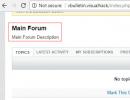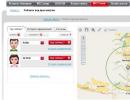Odstránenie bannera ransomvéru zo systému Windows 7. Ako sa banneru ransomvéru zbaviť? Metódy na odomknutie počítača
Trójske kone Winlocker sú typom malvéru, ktorý zablokovaním prístupu na plochu vymáha od používateľa peniaze – údajne ak prevedie požadovanú sumu na účet útočníka, dostane odblokovací kód.
Ak po zapnutí počítača namiesto pracovnej plochy uvidíte:
Alebo niečo iné v rovnakom duchu – s hrozivými nápismi a niekedy s obscénnymi obrázkami sa neponáhľajte obviniť svojich blízkych zo všetkých hriechov. Oni, a možno aj vy sami, ste sa stali obeťami ransomvéru trojan.winlock.
Ako sa blokátory ransomvéru dostanú do vášho počítača?
Najčastejšie sa blokátory dostanú do vášho počítača nasledujúcimi spôsobmi:
- prostredníctvom hacknutých programov, ako aj nástrojov na hackovanie plateného softvéru (cracks, keygeny atď.);
- stiahnuté cez odkazy zo správ na sociálnych sieťach, ktoré posielali údajne známi, no v skutočnosti útočníci z napadnutých stránok;
- stiahnuté z phishingových webových zdrojov, ktoré napodobňujú známe stránky, ale v skutočnosti sú vytvorené špeciálne na šírenie vírusov;
- prichádzajú e-mailom vo forme príloh sprievodných listov so zaujímavým obsahom: „boli ste žalovaní...“, „boli ste odfotografovaní na mieste činu“, „vyhrali ste milión“ a podobne.
Pozor! Pornografické bannery nie sú vždy stiahnuté z porno stránok. Zvládnu to od tých najobyčajnejších.
Rovnakým spôsobom sa šíri aj ďalší typ ransomvéru – blokátory prehliadačov. Napríklad takto:
Za prístup k prehliadaniu webu cez prehliadač požadujú peniaze.
Ako odstrániť banner „Windows blokovaný“ a podobné?
Keď je vaša pracovná plocha zablokovaná a vírusový banner bráni spúšťaniu akýchkoľvek programov na vašom počítači, môžete urobiť nasledovné:
- prejdite do núdzového režimu s podporou príkazového riadka, spustite editor databázy Registry a odstráňte kľúče automatického spustenia bannera.
- bootujte z Live CD ("živého" disku), napríklad ERD commander, a odstráňte banner z počítača cez register (autorun kľúče) aj cez Explorer (súbory).
- naskenujte systém z bootovacieho disku antivírusom, napríklad Dr.Web LiveDisk resp Kaspersky Rescue Disk 10.
Metóda 1. Odstránenie Winlocker z núdzového režimu s podporou konzoly.
Ako teda odstrániť banner z počítača cez príkazový riadok?
Na počítačoch s Windows XP a 7 je potrebné pred spustením systému rýchlo stlačiť kláves F8 a vybrať označenú položku z ponuky (vo Windows 8\8.1 táto ponuka neexistuje, takže budete musieť zaviesť systém z inštalácie disk a odtiaľ spustite príkazový riadok).
Namiesto pracovnej plochy sa pred vami otvorí konzola. Ak chcete spustiť editor databázy Registry, zadajte do neho príkaz regedit a stlačte Enter.
Potom otvorte editor databázy Registry, nájdite v ňom záznamy o vírusoch a opravte to.
Ransomvérové bannery sú najčastejšie registrované v nasledujúcich sekciách:
HKEY_LOCAL_MACHINE\SOFTWARE\Microsoft\Windows NT\CurrentVersion\Winlogon- tu menia hodnoty parametrov Shell, Userinit a Uihost (posledný parameter je k dispozícii iba vo Windows XP). Musíte ich opraviť do normálu:
- Shell = Explorer.exe
- Userinit = C:\WINDOWS\system32\userinit.exe, (C: je písmeno systémového oddielu. Ak je systém Windows na jednotke D, cesta k Userinit bude začínať písmenom D:)
- Uihost = LogonUI.exe
HKEY_LOCAL_MACHINE\SOFTWARE\Microsoft\Windows NT\CurrentVersion\Windows- pozri parameter AppInit_DLLs. Normálne môže chýbať alebo mať prázdnu hodnotu.
HKEY_CURRENT_USER\Software\Microsoft\Windows\CurrentVersion\Run- tu ransomvér vytvorí nový parameter s hodnotou v podobe cesty k súboru blokátora. Názov parametra môže byť reťazec písmen, napríklad dkfjghk. Je potrebné ho úplne odstrániť.
To isté platí pre nasledujúce sekcie:
HKEY_LOCAL_MACHINE\SOFTWARE\Microsoft\Windows\CurrentVersion\Run
HKEY_LOCAL_MACHINE\SOFTWARE\Microsoft\Windows\CurrentVersion\RunOnce
HKEY_LOCAL_MACHINE\SOFTWARE\Microsoft\Windows\CurrentVersion\RunServices
HKEY_LOCAL_MACHINE\SOFTWARE\Microsoft\Windows\CurrentVersion\RunOnceEx
Ak chcete opraviť kľúče databázy Registry, kliknite pravým tlačidlom myši na parameter, vyberte možnosť „Zmeniť“, zadajte novú hodnotu a kliknite na tlačidlo OK.
Potom reštartujte počítač v normálnom režime a spustite antivírusovú kontrolu, ktorá odstráni všetky súbory ransomware z vášho pevného disku.
Metóda 2. Odstránenie Winlocker pomocou ERD Commander.
ERD commander obsahuje veľkú sadu nástrojov na obnovu systému Windows vrátane tých, ktoré sú poškodené blokovaním trójskych koní. Pomocou vstavaného editora registra ERDregedit môžete vykonávať rovnaké operácie, aké sme opísali vyššie.
ERD commander bude nevyhnutný, ak je Windows uzamknutý vo všetkých režimoch. Jeho kópie sú šírené nelegálne, no dajú sa ľahko nájsť na internete.
Sady príkazov ERD pre všetky verzie systému Windows sa nazývajú zavádzacie disky MSDaRT (Microsoft Diagnostic & Recovery Toolset); dodávajú sa vo formáte ISO, ktorý je vhodný na napálenie na DVD alebo prenos na flash disk.
Po zavedení z takéhoto disku musíte vybrať svoju verziu systému a prejsť do ponuky a kliknúť na Editor databázy Registry.
V systéme Windows XP je postup mierne odlišný - tu je potrebné otvoriť ponuku Štart, vybrať Nástroje na správu a Editor databázy Registry.
Po úprave registra znova spustite systém Windows - s najväčšou pravdepodobnosťou neuvidíte banner „Počítač je zablokovaný“.
Metóda 3. Odstránenie blokátora pomocou antivírusového „záchranného disku“.
Toto je najjednoduchší, ale aj najdlhší spôsob odomykania. Stačí napáliť obraz Dr.Web LiveDisk alebo Kaspersky Rescue Disk na DVD, nabootovať z neho, spustiť skenovanie a počkať na dokončenie. Vírus bude zabitý.
Odstránenie bannerov z počítača pomocou diskov Dr.Web a Kaspersky je rovnako efektívne.
Ako chrániť počítač pred blokátormi?
- Nainštalujte si spoľahlivý antivírus a majte ho stále aktívny.
- Pred spustením skontrolujte bezpečnosť všetkých súborov stiahnutých z internetu.
- Neklikajte na neznáme odkazy.
- Neotvárajte prílohy e-mailov, najmä tie, ktoré prichádzajú v listoch so zaujímavým textom. Dokonca aj od svojich priateľov.
- Sledujte, aké stránky navštevujú vaše deti. Použite rodičovskú kontrolu.
- Ak je to možné, nepoužívajte pirátsky softvér – mnohé platené programy je možné nahradiť bezpečnými bezplatnými.
Ako sa zbaviť banneru
S obrovským pocitom vďaky nášmu čitateľovi za tento odkaz na vírusovú stránku, kde by mohol byť môj počítač infikovaný bannerom ransomware, som vypol antivírus a určitú ochranu, o ktorej bude reč nižšie, a nasledoval som tento odkaz. Otvorila sa stránka, na ktorej som videl iba obrys gitary, doslova o sekundu neskôr sa spustil vírusový kód vložený na hlavnej stránke tohto webu, ktorým je javascript, a moju pracovnú plochu zablokoval banner ransomvéru. nestihol som ani na nič kliknúť (samozrejme, nedám vám odkaz na stránku s vírusom, správu tejto stránky som neskôr napísal a vírus bol zo stránky odstránený, ale vo všeobecnosti sa v živote môže stať čokoľvek, žiadna stránka nie je 100% imúnna voči hackingu).
No, teraz podrobný príbeh o ako sa zbaviť banneru, ak ste ho už chytili. Uvedené informácie sú vhodné pre operačné systémy Windows Vista, .
Prvá vec, ktorú urobíme, je prejsť na webové stránky popredných antivírusových spoločností, ktoré poskytujú služby na odomknutie počítača z bannera ransomware.
- Dr.Web https://www.drweb.com/xperf/unlocker
- NOD32 http://www.esetnod32.ru/.support/winlock
- Kaspersky Lab http://sms.kaspersky.ru
Bohužiaľ sa mi nepodarilo nájsť odblokovací kód, vírus bol zrejme napísaný nedávno.
Druhá vec, ktorú môžete vyskúšať, je reštartovať počítač a pri načítaní stlačte F-8, Poďme do Riešenie problémov, je to v prípade, že máte nainštalovaný systém Windows 7; v operačnom systéme Windows XP prejdite priamo do núdzového režimu s podporou príkazového riadka (čo robiť tam nájdete nižšie).
Dobrý deň, milí čitatelia blogovej stránky, už dlho som chcel napísať článok o tom, ako odstrániť ransomvérový vírus (Winlocker), ktorý blokuje prihlásenie do vášho počítača.
Najčastejšie sa s týmto problémom stretávajú neskúsení používatelia, ktorí sa čírou náhodou alebo vinou svojej nedbanlivosti stali obeťami podvodníkov. Mnoho ľudí kvôli svojej neskúsenosti posiela SMS na odblokovanie banneru s nádejou, že dostanú kód, a míňajú veľa peňazí, kým sa ukáže, že ide len o ransomvérový vírus, ktorý infikoval váš počítač, s ktorým sa dá bojovať bez investovania peňazí. .
Hneď poviem, že za žiadnych okolností neplaťte peniaze podvodníkom, všetko, čo je napísané na takomto SMS banneri, je čistý podvod. Aj keď sa rozhodnete ísť cestou najmenšieho odporu a budete platiť, nie je pravda, že to vyrieši váš problém.
Tiež sa neuchyľujte k poslednej inštancii - nepreinštalujte systém. Akýkoľvek škodlivý program je možné odstrániť jednoduchým spôsobom a bez následkov. Preinštalovanie systému môže znamenať úplné vymazanie všetkých potrebných informácií. Môžete ho použiť iba vtedy, ak na vašom počítači nie je nič cenné.
Vplyv ransomvéru na váš systém
Winlocker úplne pozastaví operačný systém a zablokuje prístup k spúšťaniu programov a pracovnej ploche. Vírus ransomware blokuje prístup k správcovi úloh a spustí sa ihneď po spustení systému Windows. Niekedy sa stane, že škodlivý program zabráni spusteniu systému v núdzovom režime, v tejto situácii bude riešenie problému oveľa ťažšie.
Keď sa vírusový program dostane do zariadenia, zaznamená sa niekoľkokrát na rôznych miestach, čo sťažuje jeho identifikáciu, a tým menej odstránenie.
Poviem vám pár slov o tom, prečo k tejto situácii došlo. Najčastejšie je možné pozorovať výskyt tohto typu vírusu na tých počítačoch, kde neexistuje antivírusová ochrana. Ak chcete chrániť svoje zariadenie pred škodlivým softvérom, odporúčame vám prečítať si tento článok . Musíte tiež pochopiť, že na webových stránkach musíte byť mimoriadne opatrní a neklikať na neznáme odkazy. Po stiahnutí a inštalácii programu z neovereného zdroja je stále veľmi vysoká pravdepodobnosť nákazy takouto infekciou. Pri práci na internete nezabudnite chrániť svoj počítač, najmenšia ostražitosť pomôže vyhnúť sa ďalším problémom.
Uistite sa, že vykonávate údržbu počítača, aktualizujte svoj antivírus a pravidelne skenujte zariadenie na prítomnosť škodlivého softvéru (automatické skenovanie môžete nastaviť na určitý deň a čas). Ak budete dodržiavať jednoduché pravidlá, môžete sa vyhnúť infekcii.
Ak sa teda stále rozhodnete riešiť tento problém sami, pozrime sa na niekoľko možností, ako odblokovať vírus ransomware. Začneme najjednoduchšou metódou a postupne prejdeme k zložitejšej. Ak vám niektorá z možností pomôže, držte sa jej.
Spúšťanie príkazov z príkazového riadku
Nedávno som sa dozvedel o existencii najjednoduchšej metódy, ale nie je schopná vyriešiť problém na všetkých počítačoch.
Prvá vec, ktorú musíme urobiť, je . Reštartujeme počítač a počas načítavania pravidelne stláčame kláves F8. Ak ste urobili všetko správne, mali by ste vidieť ponuku ďalších možností zavádzania systému Windows. V tejto ponuke vyberte možnosť na spustenie systému Núdzový režim s podporou príkazového riadku a stlačte Enter. Po načítaní sa zobrazí iba príkazový riadok bez pracovnej plochy a na nej prítomných skratiek a ikon. Zadajte nasledujúce príkazy jeden po druhom
- tím cleanmgr– Nástroj Cleanmgr.exe je určený na odstránenie nepotrebných a zastaraných súborov;
- tím rstrui– príkaz na spustenie obnovy systému (tento príkaz bude fungovať len vtedy, ak ste ho nezakázali v nastaveniach systému).
Po postupnom zadávaní príkazov reštartujeme počítač a skontrolujeme prítomnosť bannera. Ak chýba, táto metóda nám pomohla; ak nie, prejdite na ďalšiu.
Odstránenie blokátora zo spustenia
Rovnako ako v prvej metóde spustíme zariadenie a stlačením klávesu F8 načítame ponuku ďalších možností. Potom vyberte položku Bezpečnostný mód a stlačte Enter. Funkciu Spustiť spustíme cez ponuku Štart alebo súčasným stlačením kláves Ctrl+R a v poli vykonať zadajte príkaz msconfig. Tým sa otvorí okno možností zavádzania systému Windows. Otvorte kartu Po spustení a skúste nájsť podozrivé programy.

Najčastejšie sa názov takýchto programov skladá z náhodnej sady písmen. Ak ste takýto program našli, zrušte začiarknutie políčka vedľa neho. Musíte sa tiež pozrieť na priečinok, v ktorom je uložený, a odstrániť ho. Pred vykonaním týchto akcií vám odporúčam prečítať si materiály v článku.
Po dokončení operácií reštartujte počítač a skontrolujte, či sa problém vyriešil. Ak SMS vírus stále odmieta prístup, prejdite na ďalšiu metódu.
Čistenie registra od stôp bannera
Ak ste dosiahli tento bod a predchádzajúce pokusy boli márne, potom by vám táto metóda mala pomôcť odblokovať ransomvérový vírus o 98 %.
Chcel by som poznamenať, že všetky činnosti uvedené nižšie sa musia vykonávať mimoriadne opatrne a prísne podľa pokynov. Úpravou kľúčov databázy Registry môžu nesprávne akcie spôsobiť nenapraviteľné poškodenie systému a zostáva len preinštalovať systém Windows.
Takže spustite systém v núdzovom režime; ako to urobiť, je popísané vyššie. Čakáme na stiahnutie a spustíme možnosť „Spustiť“ v poli okna, ktoré sa otvorí, zadajte príkaz regedit. Po zadaní príkazu sa pred vami otvorí okno Editora databázy Registry.

Potom prejdite na nasledujúcu cestu HKEY_LOCAL_MACHINE\Software\Microsoft\Windows NT\CurrentVersion\Winlogon
V pravom stĺpci uvidíte dva parametre Shell a Userinit. Oproti týmto parametrom je stĺpec s hodnotami. V týchto stĺpcoch by nemalo byť nič nadbytočné (oproti parametru Shell by mala byť hodnota explorer.exe, oproti Userinit hodnota userinit.exe). Ak sú tam ďalšie hodnoty, je to výsledok vírusu a môžete bezpečne odstrániť všetko.

Aby ste si uľavili svedomiu, odporúčam vám prejsť na nasledujúcu adresu v nastaveniach registra …..
\
Microsoft\
Windows\
Aktuálna verzia\
Bežať
a skontrolujte, či sa v pravom poli okna nenachádzajú nejaké nepotrebné alebo neznáme programy; ak sa nejaké nájdu, odstráňte ich.

Reštartujte počítač a radujte sa, že vírus zmizol.
Som si takmer na sto percent istý, že ak je všetko vykonané správne, banner blokujúci spustenie systému Windows zmizne. Ale pre každý prípad vám dám iný spôsob, ako odstrániť ransomware. Samozrejme, nie je to také vážne ako ostatné, ale niekedy to nie je o nič menej účinné.
Dátum konverzie v Biose
Keď sa systém spustí, prejdite do systému Bios a zmeňte dátum a čas na týždeň vopred. Stáva sa, že banner zmizne, ale to sa stáva veľmi zriedka.
Potom, čo sa vám podarilo zbaviť sa blokovania systému Windows, skontrolujte, či sa v počítači nenachádza škodlivý softvér. Musí sa vykonať úplné skenovanie, nie rýchle. Myslieť treba aj na kvalitnú ochranu vášho zariadenia. Ak nemáte peniaze na platený antivírus ako napr., tak si môžete stiahnuť bezplatný antivírus tzv.
A posledným krokom bude kontrola vášho počítača na prítomnosť škodlivého softvéru. Existuje na to niekoľko bezplatných programov, ktorým sa budem venovať v nasledujúcich článkoch môjho blogu.
Naozaj dúfam, že som vám pomohol zistiť, ako odstrániť banner ransomware, ale ak máte nejaké otázky, pokojne sa ich spýtajte v komentároch a rád sa pokúsim pomôcť.
Ahojte všetci! Dnes som sa rozhodol napísať článok z môjho počítača. Na internete je každým dňom viac a viac podvodníkov. Preto sa zvyšuje hrozba infekcie počítača. Ransomware vírusy sú teraz veľmi bežné, blokujú vašu pracovnú plochu a vymáhajú peniaze. Je jasné, že za to nebudeme platiť peniaze, ale vyčistíme počítač od tejto infekcie.
Verím, že bannery ransomvéru sú znakom nezodpovednosti a drzosti. Predtým, ako tento vírus odstránime, pozrime sa, odkiaľ prišiel, aby sme boli do budúcnosti čo najlepšie vyzbrojení. Mimochodom, bannery sa stretávajú s rôznym obsahom, takže budete viac panikáriť a posielať peniaze podvodníkom. Mnoho ľudí sa stratí a pošle peniaze, ale to sa nedá! Odkiaľ teda pochádzajú bannery ransomvéru?
Pirátske aplikácie
Prirodzene, každý má rád darčeky, ale zamysleli ste sa niekedy nad tým, čo to vlastne darček je? Ukazuje sa, že pri sťahovaní pirátskych programov, aktivátorov, crackov, tabletov riskujeme zachytenie vírusového programu v počítači. Každé sťahovanie takýchto súborov môže byť fatálne a viesť k zlým následkom. Aby ste sa vyhli chyteniu vírusov, používajte oficiálne programy.
Sťahovanie z World Wide Web
Zakaždým, keď stiahnete akékoľvek súbory, existuje šanca, že môžete infikovať váš počítač. Existuje veľa prípadov, keď si osoba stiahla určitý súbor a po reštarte sa objavil banner. Preto odporúčam sťahovať súbory akéhokoľvek druhu z dôveryhodných alebo odporúčaných stránok, kde sa denne sťahujú tisíce návštevníkov.
Aktualizácia prehrávača Flash
Keď trávite čas na internete, možno ste niekde videli banner s nápisom „Váš prehrávač je potrebné aktualizovať“ alebo „Váš prehrávač je zastaraný“. Vedzte - je to vírus! Samozrejme, ak tento druh bannera nevedie na webovú stránku Adobe.
Popísal som najčastejšie dôvody, prečo sa vírus dostane do vášho počítača. Ak chcete znížiť pravdepodobnosť, že sa škodlivý kód dostane do vášho počítača, musíte mať nový antivírus, nezabudnite na to! Teraz sa na to poďme pozrieť ako odstrániť banner ransomware z osobného počítača. Ešte raz však opakujem – nikdy neposielajte svoje peniaze týmto podvodníkom. Je to veľmi dôležité!!! Aj keď ho pošlete, banner nikam nezmizne a podvodníci vďaka vám zbohatnú.
Najjednoduchším spôsobom je preinštalovať operačný systém. už som napísal. Všetky nainštalované programy, komponenty, antivírus a nastavenia však bude potrebné znova nainštalovať.
Existuje ďalší spôsob, ako odstrániť banner ransomware bez preinštalovania operačného systému. Zvážime to. Prvá vec, ktorú musíte urobiť, je reštartovať počítač. Počas načítavania systému Windows stlačte tlačidlo F8.
Pomocou šípok na klávesnici presuňte kurzor a vyberte časť Núdzový režim s podporou príkazového riadka.

Potom by sa mal počítač spustiť a uvidíte pracovnú plochu. Potom kliknite na tlačidlo Štart a do vyhľadávacieho poľa Nájsť programy a súbory zadajte slovo regedit.

Po zadaní a stlačení klávesu Enter sa otvorí register systému Windows.

Tu je potrebné skontrolovať všetky sekcie na prítomnosť škodlivého kódu alebo vírusu.
Musíte skontrolovať nasledujúce hodnoty:
Userinit – malo by tam byť „C:Windowssystem32userinit.exe“
Shell - "explorer.exe"
Ak chcete zmeniť hodnoty, musíte kliknúť pravým tlačidlom myši na riadok a vybrať položku Upraviť v hornej časti.
Takto môžete jednoducho odstrániť banner ransomware z vášho počítača. Posledným krokom je reštartovanie počítača a užívanie si pracovnej plochy. To je všetko a buďte opatrní na internete!
Po reštarte počítača sa na monitore zobrazí výzva na zaslanie platenej SMS, prípadne na vloženie peňazí na účet mobilného telefónu?
Zoznámte sa s tým, takto vyzerá typický ransomvérový vírus! Tento vírus prichádza v tisíckach rôznych foriem a stovkách variácií. Ľahko ho však spoznáte podľa jednoduchého znaku: požiada vás, aby ste vložili peniaze (zavolali) na neznáme číslo, a na oplátku vám sľúbi odomknutie počítača.Čo robiť?
Najprv si uvedomte, že ide o vírus, ktorého cieľom je vysať z vás čo najviac peňazí. Preto nepodľahnite jeho provokáciám.
Pamätajte na jednoduchú vec, neposielajte žiadne SMS. Vyberú všetky peniaze, ktoré sú na zostatku (zvyčajne žiadosť hovorí o 200 - 300 rubľov). Niekedy vyžadujú, aby ste poslali dve, tri alebo viac SMS. Pamätajte, že vírus nezmizne z vášho počítača, či už posielate peniaze podvodníkom alebo nie. Trojan winloc zostane vo vašom počítači, kým ho sami neodstránite.
Akčný plán je nasledovný: 1. Odstráňte blok z počítača 2. Odstráňte vírus a ošetrite počítač.
Spôsoby odomknutia počítača:
1. Zadajte odblokovací kód A. Najbežnejší spôsob, ako sa vysporiadať s obscénnym bannerom. Kód nájdete tu: Dr.web, Kasperskiy, Nod32. Nerobte si starosti, ak kód nefunguje, prejdite na ďalší krok.
2. Skúste spustiť systém v núdzovom režime. Ak to chcete urobiť, po zapnutí počítača stlačte kláves F8. Keď sa zobrazí okno možností zavádzania, vyberte „bezpečný režim s podporou ovládača“ a počkajte, kým sa systém nezavedie.
2a. Teraz skúsme obnoviť systém(start-standard-system-restore) do skoršieho kontrolného bodu. 2b. Vytvorte si nový účet. Prejdite na Štart - Ovládací panel - Účty. Pridajte nový účet a reštartujte počítač. Keď ho zapnete, vyberte novovytvorený účet. Prejdime k .
3. Skúste ctrl+alt+del- mal by sa zobraziť správca úloh. Pomocou správcu úloh spúšťame liečebné pomôcky. (vyberte súbor - nová úloha a naše programy). Ďalším spôsobom je podržať Ctrl + Shift + Esc a pri držaní týchto kláves hľadať a mazať všetky podivné procesy, kým sa neodomkne plocha.
4. Najspoľahlivejší spôsob- To znamená inštaláciu nového OS (operačného systému). Ak si nevyhnutne potrebujete ponechať starý operačný systém, potom sa pozrieme na náročnejší spôsob, ako sa vysporiadať s týmto bannerom. Ale nie menej efektívne!
Iný spôsob (pre pokročilých používateľov):
5. Bootovanie z disku LiveCD ktorý má program na úpravu registrov. Systém sa spustil, otvorte editor databázy Registry. V ňom uvidíme register aktuálneho systému a infikovaného (jeho vetvy na ľavej strane sú zobrazené s podpisom v zátvorkách).
Nájdeme kľúč HKEY_LOCAL_MACHINE\SOFTWARE\Microsoft\Windows NT\CurrentVersion\Winlogon - tam hľadáme Userinit - všetko za čiarkou vymažeme. POZOR! Samotný súbor „C:\Windows\system32\userinit.exe“ NIE JE možné odstrániť.);
Pozrite sa na hodnotu kľúča HKEY_LOCAL_MACHINE\SOFTWARE\Microsoft\Windows NT\CurrentVersion\Winlogon\Shell, mal by to byť explorer.exe. S registrom sme skončili.
Ak sa zobrazí chyba „Úprava registra je zakázaná správcom systému“, stiahnite si program AVZ. Otvorte "Súbor" - "Obnovenie systému" - Začiarknite políčko "Odomknúť Editor databázy Registry" a potom kliknite na "Vykonať vybrané operácie". Editor je opäť dostupný.
Spúšťame nástroj na odstránenie Kaspersky a dr.web cureit a skenujeme s nimi celý systém. Zostáva len reštartovať a vrátiť nastavenia biosu. Vírus však ešte nebol z počítača odstránený.
Ošetrenie počítača z Trojan WinLock
Na to potrebujeme:
- Editor registrov ReCleaner
- populárny antivírus Odstránenie nástroja Kaspersky
- slávny antivírus Dr.web cureit
- účinný antivírus Removeit pro
- Nástroj na opravu registrov Plstfix
- Program na odstránenie dočasných súborov čistič ATF
1. Je potrebné zbaviť sa vírusu v systéme. Ak to chcete urobiť, spustite editor databázy Registry. Prejdite do ponuky - Úlohy - Spustite Editor databázy Registry. Treba nájsť:
HKEY_LOCAL_MACHINE\SOFTWARE\Microsoft\Windows NT\CurrentVersion\Winlogon - tam hľadáme sekciu Userinit - vymažeme všetko za čiarkou. POZOR! Samotný súbor „C:\Windows\system32\userinit.exe“ NIE JE možné odstrániť.);
Pozrite sa na hodnotu kľúča HKEY_LOCAL_MACHINE\SOFTWARE\Microsoft\Windows NT\CurrentVersion\Winlogon\Shell, tam by mal byť explorer.exe. S registrom sme skončili.
Teraz vyberte kartu "Spustenie". Prezrieme si položky pri spustení, začiarkneme políčka a odstránime (v pravom dolnom rohu) všetko, čo ste nenainštalovali, pričom zostane iba plocha a súbor ctfmon.exe. Zostávajúce procesy svchost.exe a other.exe z adresára systému Windows musia byť odstránené.
Vyberte Úloha - Vyčistiť register - Použiť všetky možnosti. Program prehľadá celý register a všetko natrvalo vymaže.
2. Na nájdenie samotného kódu potrebujeme nasledujúce nástroje: Kaspersky, Dr.Web a RemoveIT. Poznámka: RemoveIT vás požiada o aktualizáciu vírusových databáz. Počas aktualizácie je potrebné vytvoriť internetové pripojenie!
Pomocou týchto programov skenujeme systémový disk a vymažeme všetko, čo nájdu. Ak chcete, môžete pre každý prípad skontrolovať všetky jednotky počítača. Bude to trvať oveľa dlhšie, ale je to spoľahlivejšie.
3. Ďalším nástrojom je Plstfix. Obnoví register po našich akciách na ňom. V dôsledku toho začne znova fungovať správca úloh a núdzový režim.
4. Pre každý prípad odstráňte všetky dočasné súbory. V týchto priečinkoch sú často skryté kópie vírusu. Takto ich nemusia odhaliť ani známe antivírusy. Je lepšie ručne odstrániť všetko, čo výrazne neovplyvní chod systému. Nainštalujte ATF Cleaner, všetko označte a odstráňte.
5. Reštartujte systém. Všetko funguje! ešte lepšie ako predtým :).